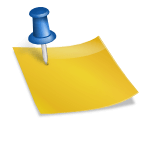안녕하세요 왕별입니다. 오늘은 구글 포토 삭제에 대해 이야기하겠습니다. 전반적으로 문제가 없으니 순서대로 따라하시면 될 것 같습니다. 참고 사항
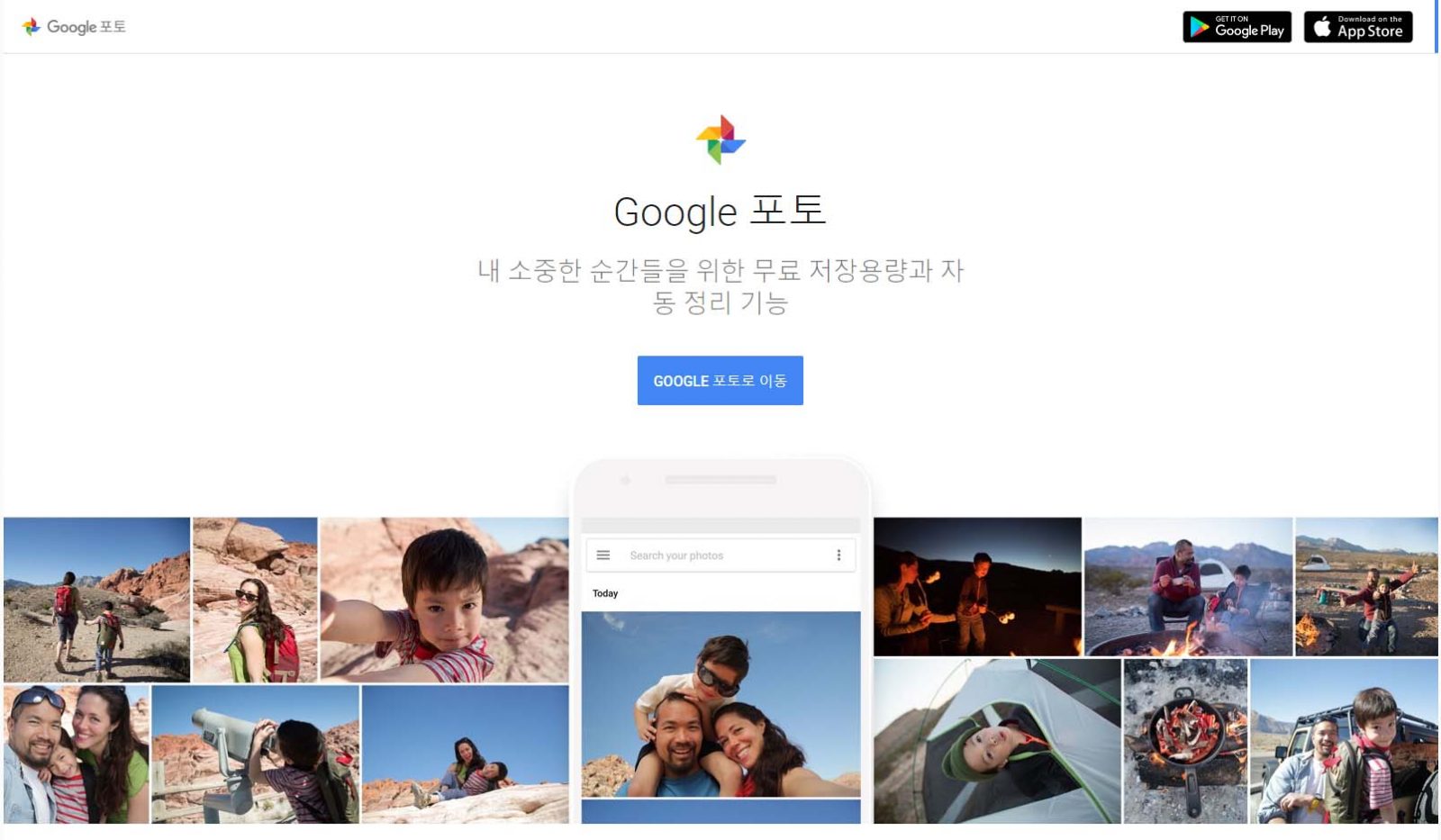
접속하다

일단 인터넷 사이트를 켜주시고 구글에 접속해주시면 됩니다. 그리고 제 뒤에 로그인되어 있어야 한다는 것을 잊지 마세요.(다음 화면으로 넘어갑니다.)

우측 상단에 보시면 내 프로필 옆에 9개의 사각형 아이콘을 선택하시면 됩니다. 이건 메뉴라고 표현해주셔도 될 것 같아요
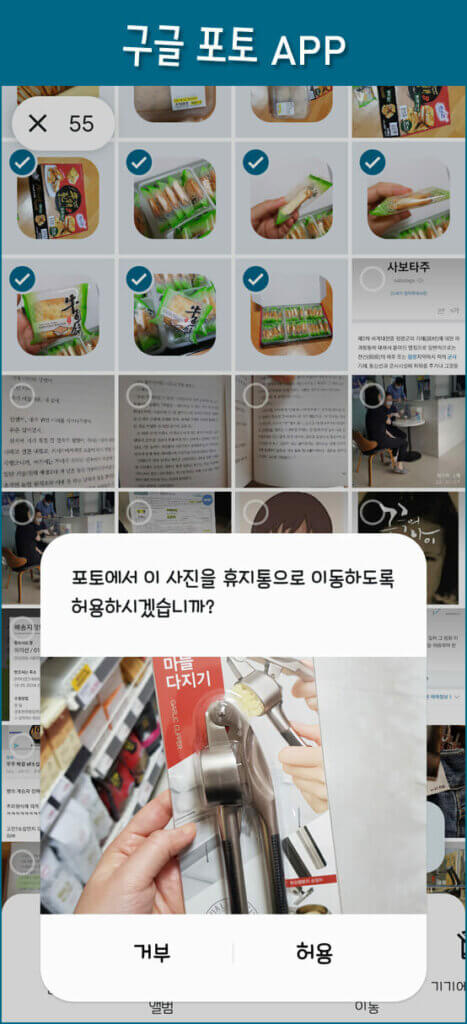
사진을 삭제하다

위와 같은 팝업창이 하나 나타나는 것을 알 수 있습니다. 여기서 우리는 사진과 적혀있는 것을 선택해 주세요. (아이콘이 신기해서 찾기 쉬운 것 같습니다.)

자신이 평소에 저장하고 있던 이미지가 리스트 되어 있는 것을 알 수 있습니다. 여기서 없애고 싶은 사진을 바로 선택하세요. (이 다음 결과도 이해할 수 있을 것 같습니다.)그러면 위와 같이 검은 배경이 나와서 이미지가 중앙에 담겨져 있다는 것을 알 수 있습니다. 여기서 삭제 형식의 아이콘을 선택하십시오.새로운 팝업창이 하나 나타나는 것을 볼 수 있습니다. 항목을 휴지통에 이동이라고 써있는 것을 볼 수 있기 때문에 여기에서 확인이라는 버튼을 선택하십시오.그럼 다시 들어보는 것을 알 수 있습니다만, 내용을 읽고 나서 쓰레기통에 이동이라고 적혀 있는 파란색 버튼을 바로 선택하십시오.휴지통에서 완전 삭제왼쪽 메뉴 중에서 휴지통이라고 적혀 있는 것을 바로 선택해 주시기 바랍니다. 그러면 이렇게 자신이 삭제한 사진이 나오는 것을 알 수 있고 사진을 체크해 주세요.맨 위 오른쪽에 ‘완전삭제’라고 적혀있는 버튼을 눌러 팝업창이 뜨는 것을 볼 수 있습니다. 여기서 삭제라고 적힌 것을 선택하시면 완전히 없어집니다. 정리오늘은 구글 포토 삭제에 대해서 말씀드렸습니다. 저는 다 잃어버려서 항목없이 나오는걸 알수있으니 잘 따라해보세요.즐거운 하루 되세요.